Setelah lama berfikir akhirnya coba kubuka lewat disk management windows, wowww!!! kulihat tulisan healthy"gpt protective partition" mantaffff tuh hardisk gak bisa diformat, didellet partition pokoknya gak bisa diapa-apain deh... waduh jadi
akhirnya kucoba tanya tanya nich ama mbah google, alhamdulillah ketemu juga solusinya, mau tau solusinya??? salah satu jawaban dari si mbah
- Open a Command Window. From the command prompt, type diskpart and press Enter. The diskpart prompt will open.
- From the diskpart prompt, type list disk and press Enter. A list of disks will appear in a text format. You will return to the diskpart prompt.
- From the diskpart prompt, type select disk disknumber (for instance, if the disk containing the GPT Protective partion is Disk 2, you would type select disk 2)and press Enter. A message appears saying that the disk is selected. You will return to the diskpart prompt.
- From the diskpart prompt, type clean and press Enter. At this point the drive's partition and signature a removed. You will return to the diskpart prompt.
- From the diskpart prompt, type exit and press Enter. Type exit once more to close the Command Window. At this point, the internal and/or external drive can be re-initialized, partitioned and formatted.
DATANYA JADI ILANG SEMUA DONG...!!!!!
tapi nggak papa yang penting satu masalah udah terselesaikan hardisk sudah bisa diformat, tinggal bagaimana mengembalikan data hardisk yang hilang





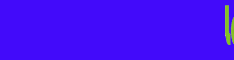



3 komentar
mas, sy punya permasalahan sama tapi ada langkah lain kah, biar data bisa di selamatkan alias aman gitu?
mantap
Saya beli hardisk eksternal wd passport yang support dari wins 7 keatas, sedang saya masih pakai wins xp, hardisknya dettect di disk management tapi tidak di explorer. Dengan menggunakan cara di atas, sukses!! Akhirnya hardisk eksternal saya bisa terdeteksi di explorer! Terima kasih Gan!
Posting Komentar